VPN이란?
VPN은 Virtual Private Network의 약자로 한국어로는 가상 사설망이라고 합니다. VPN을 이용하면 실제 IP 주소를 가상 IP 주소로 대체할 수 있으며 이를 통해 보안과 프라이버시를 확보할 수 있습니다.
VPN을 사용하기 위한 3단계 과정
VPN 사용법은 생각보다 어렵지 않습니다. VPN을 사용하려면 다음 3단계 과정을 참고해 주세요.
1. VPN 앱 다운로드
먼저 원하는 VPN 서비스를 구독한 후 소프트웨어를 다운로드하세요. NordVPN 환불 보장 정책을 통해 안심하고 사용해볼 수 있습니다. 초보자도 쉽게 사용할 수 있는 편리한 VPN 서비스를 체험해보세요.
2. VPN 설정
NordVPN을 포함해 주요 VPN 서비스의 설치 과정은 간단합니다. 보통 설명에 따라 프로그램 설치를 진행하고 로그인하면 바로 VPN을 사용할 수 있습니다. 설치가 완료되면 프로그램의 설정 메뉴에서 킬 스위치와 같은 보안 기능을 활성화하거나 프로토콜을 변경할 수 있습니다.
3. VPN 서버 접속
VPN 설치와 설정을 완료했다면 VPN 서버에 접속할 차례입니다. NordVPN에서는 “빠른 연결(Quick connect)” 버튼을 클릭해 가장 적합한 서버를 자동으로 검색할 수 있습니다. 또한 국가 핀을 클릭해 특정 국가 서버에 접속하거나 서버 목록을 아래로 스크롤해 국가를 선택할 수도 있습니다.
플랫폼별 VPN 사용법
VPN은 다양한 플랫폼을 지원합니다. 플랫폼별 VPN 사용법을 확인하려면 다음을 참고해 주세요.
Windows에서 VPN을 사용하는 방법
Windows에서 VPN을 사용하는 방법은 다음과 같습니다.
- NordVPN 프로그램을 실행하고 계정에 로그인하세요. 빠른 연결(Quick connect)을 클릭하면 이용 가능한 서버 중에서 가장 빠른 서버에 연결할 수 있습니다. 또한 왼쪽 메뉴의 국가 목록에서 서버를 선택하거나 지도에서 서버를 선택할 수도 있습니다.
- 잠시 후 서버 위치와 가상 IP 주소가 표시되고 상태가 연결됨(Connected)으로 변경됩니다.
- 팝업 알림을 통해 VPN이 정상적으로 연결되었는지 다시 한번 확인해 주세요.
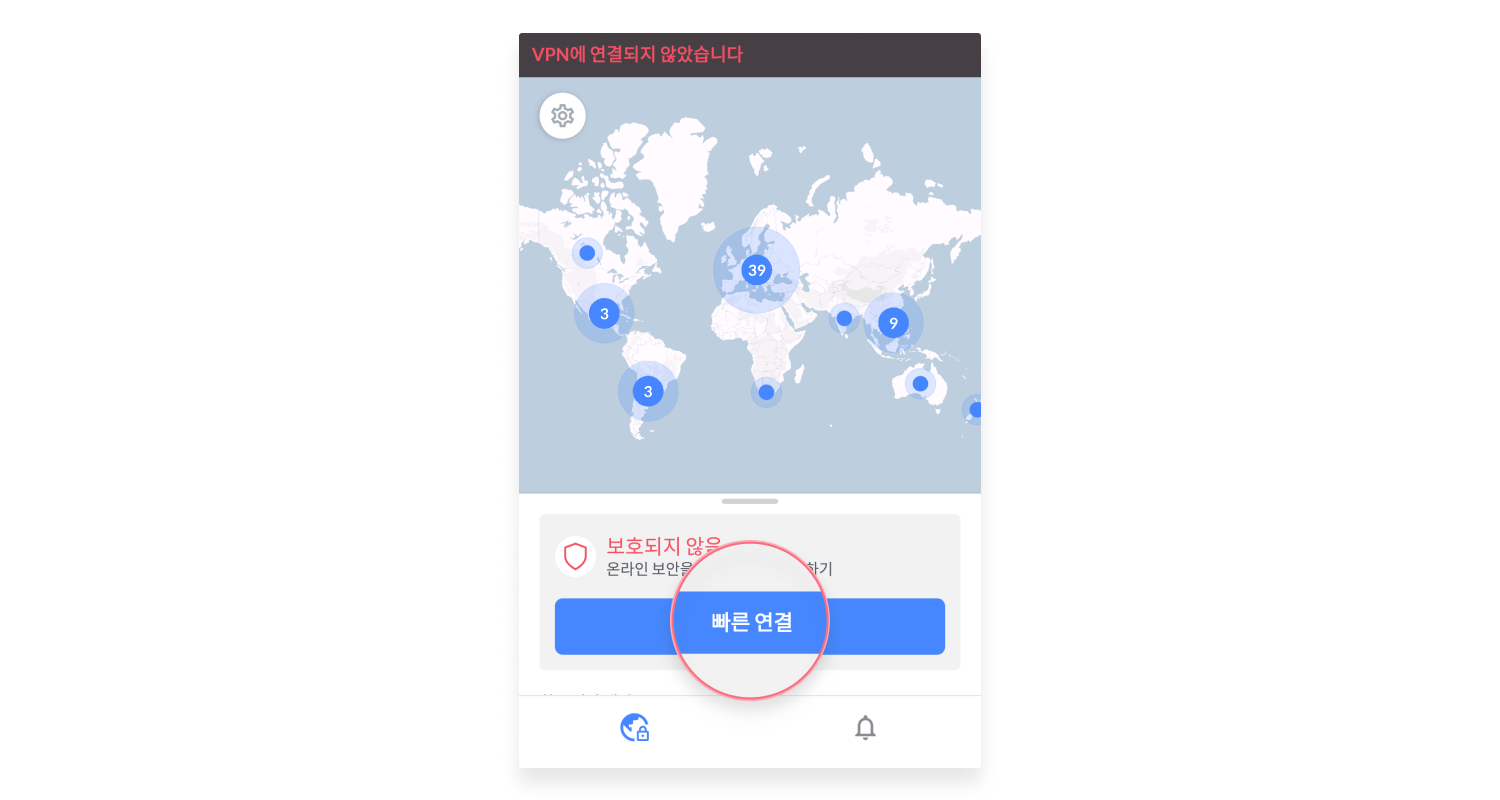
macOS에서 VPN을 사용하는 방법
macOS에서 VPN을 사용하는 방법은 다음과 같습니다.
- 앱 스토어에서 NordVPN 앱을 다운로드하고 로그인하세요.
- 앱의 우측 상단의 빠른 연결 버튼을 클릭하세요.
- VPN이 연결되었다는 팝업 알림이 표시됩니다.
Android에서 VPN을 사용하는 방법
Android에서 VPN을 사용하는 방법은 다음과 같습니다.
- 구글 플레이 스토어에서 NordVPN 앱을 다운로드하세요.
- 앱에서 빠른 연결 버튼을 누르거나 국가 목록에서 직접 서버를 선택하세요.
iOS에서 VPN을 사용하는 방법
iOS에서 VPN을 사용하는 방법은 다음과 같습니다.
- iPhone이나 iPad의 App Store에서 NordVPN 앱을 다운로드하세요.
- 연결이 완료되면 국가 핀 색상이 녹색으로 변경되고 “(국가)에 연결”이라는 메시지가 표시되며, 화면 상단에 VPN 아이콘이 나타납니다.
브라우저 확장 프로그램으로 VPN을 사용하는 방법
브라우저 확장 프로그램으로 VPN을 사용하는 방법은 다음과 같습니다.
NordVPN은 Google Chrome과 Mozilla Firefox, 그리고 Microsoft Edge 브라우저 확장 프로그램으로도 이용할 수 있습니다. 하지만 NordVPN 확장 프로그램으로는 브라우저의 트래픽만 보호할 수 있으며, 컴퓨터의 트래픽은 보호할 수 없습니다.
- 원하는 브라우저에 확장 프로그램을 추가하고 로그인하세요.
- 빠른 연결 버튼을 클릭하거나 원하는 국가를 선택하세요.
다수의 기기에서 VPN을 다운로드하는 방법
하나의 NordVPN 계정으로는 동시에 최대 6대의 기기를 연결할 수 있습니다. NordVPN은 대부분의 주요 운영 체제를 지원하지만, 일부 기기는 수동으로 VPN을 설정해야 합니다. 자세한 설정 방법은 24시간 고객 센터에 문의해 주세요.
와이파이 공유기에 VPN을 설치하면 와이파이에 연결된 모든 기기를 보호할 수 있으며, 가족 구성원과 계정을 공유하고 부모님의 스마트폰이 온라인 위협에 노출되는 것을 방지할 수 있습니다.
NordVPN의 일부 기능은 플랫폼마다 다를 수 있지만, 빠른 연결 속도를 제공하고 보안과 프라이버시를 보장한다는 점은 동일합니다.
세계 최고의 VPN으로 보안을 유지하고 프라이버시를 스스로 보호하세요.
VPN의 대표적인 기능
VPN에서는 다양한 기능을 사용할 수 있습니다. VPN의 대표적인 기능을 확인하려면 다음을 참고해 주세요.
서버 위치 변경
VPN을 사용하면 서버 위치를 변경하고 실제 IP 주소를 가상 IP 주소로 대체할 수 있습니다. NordVPN은 59개국 5000여 개의 서버를 제공하며, 특정 위치의 서버를 선택하거나 가장 빠른 서버에 자동으로 연결할 수 있습니다.
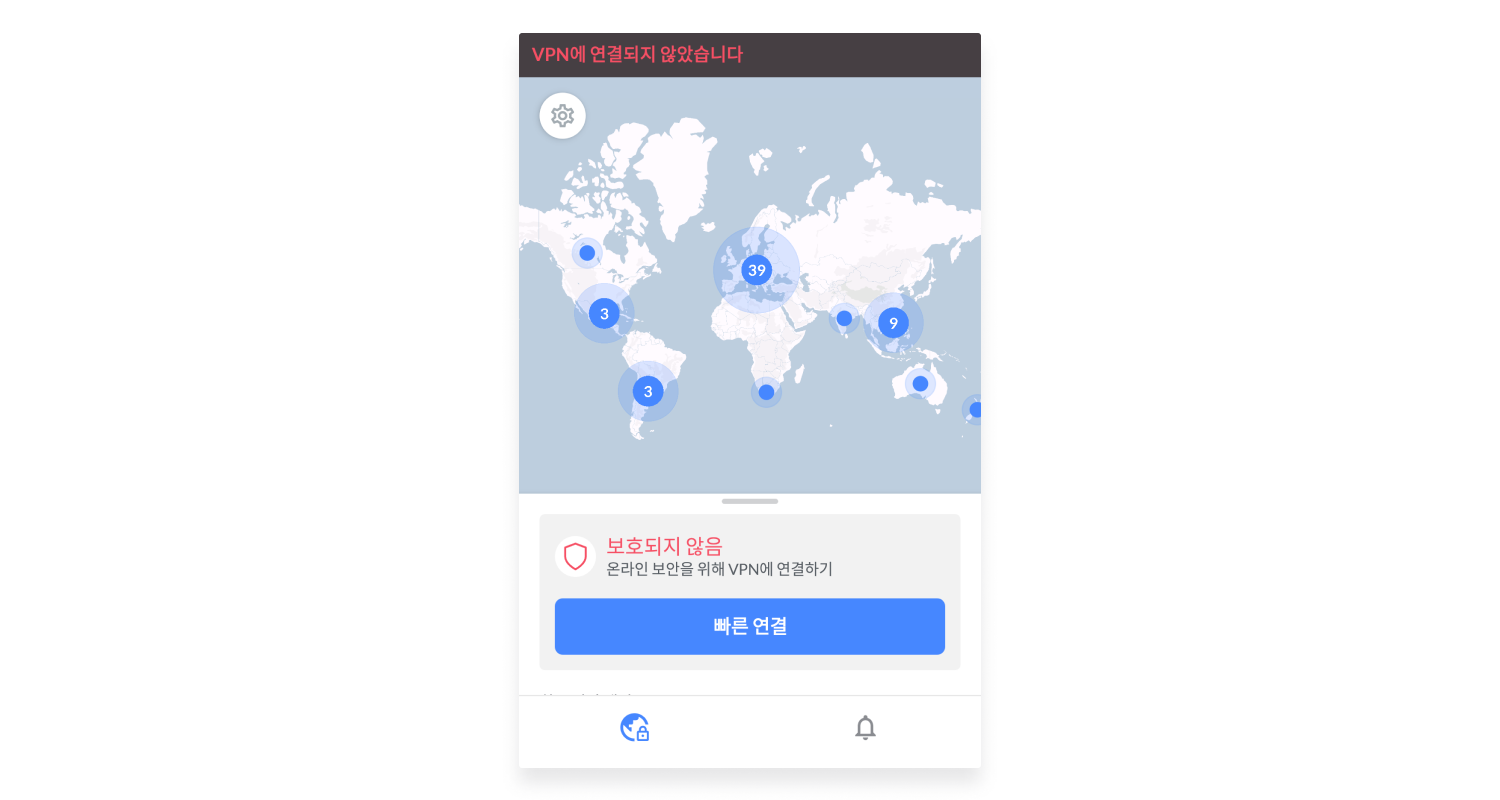
킬 스위치 기능을 통한 보안 강화
킬 스위치는 VPN 연결에 문제가 발생했을 때 자동으로 인터넷 연결을 차단하는 기능입니다. 킬 스위치를 이용하면 암호화되지 않은 트래픽이 유출되는 것을 방지할 수 있으며, VPN 연결이 중단되는 경우 차단할 앱을 선택할 수도 있습니다.
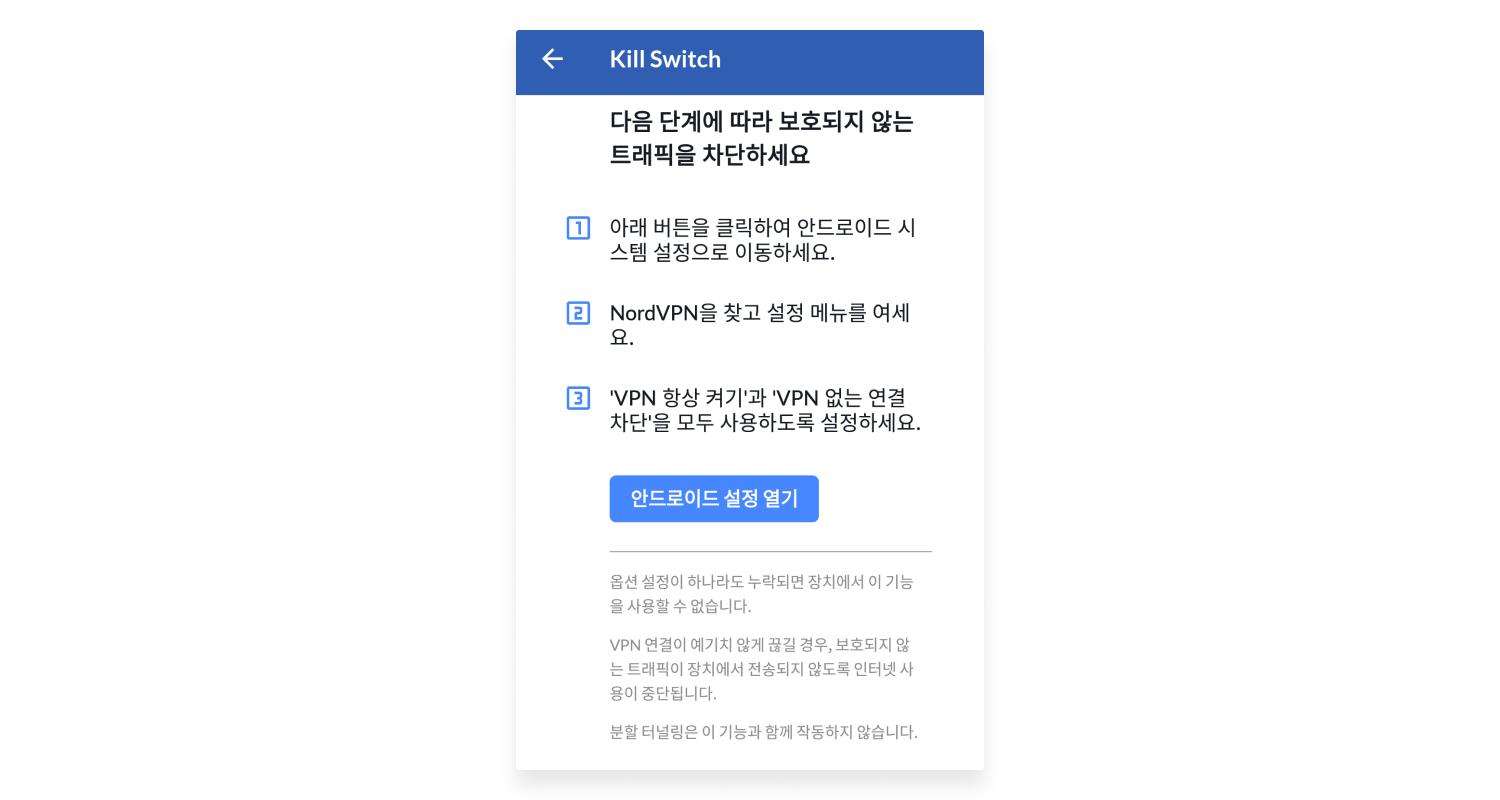
광고 및 악성 코드 차단
바이러스 및 위협 방지 기능은 멀웨어와 피싱 사기로 웹사이트를 차단하는 기능으로, 설정 메뉴에서 간단히 활성화할 수 있습니다. 이 기능을 이용하면 멀웨어의 공격을 방지하고, 성가신 광고 때문에 연결 속도가 저하되는 현상도 방지할 수 있습니다.
특수 서버
NordVPN에서는 특정 목적을 위한 특수 서버도 사용할 수 있습니다. 추가적인 보안을 확보하려면 이중 VPN(Double VPN) 기능을 활성화하세요. 이중 VPN 기능을 활성화하면 이중 암호화를 위해 트래픽을 두 개의 서버로 리디렉션할 수 있습니다.
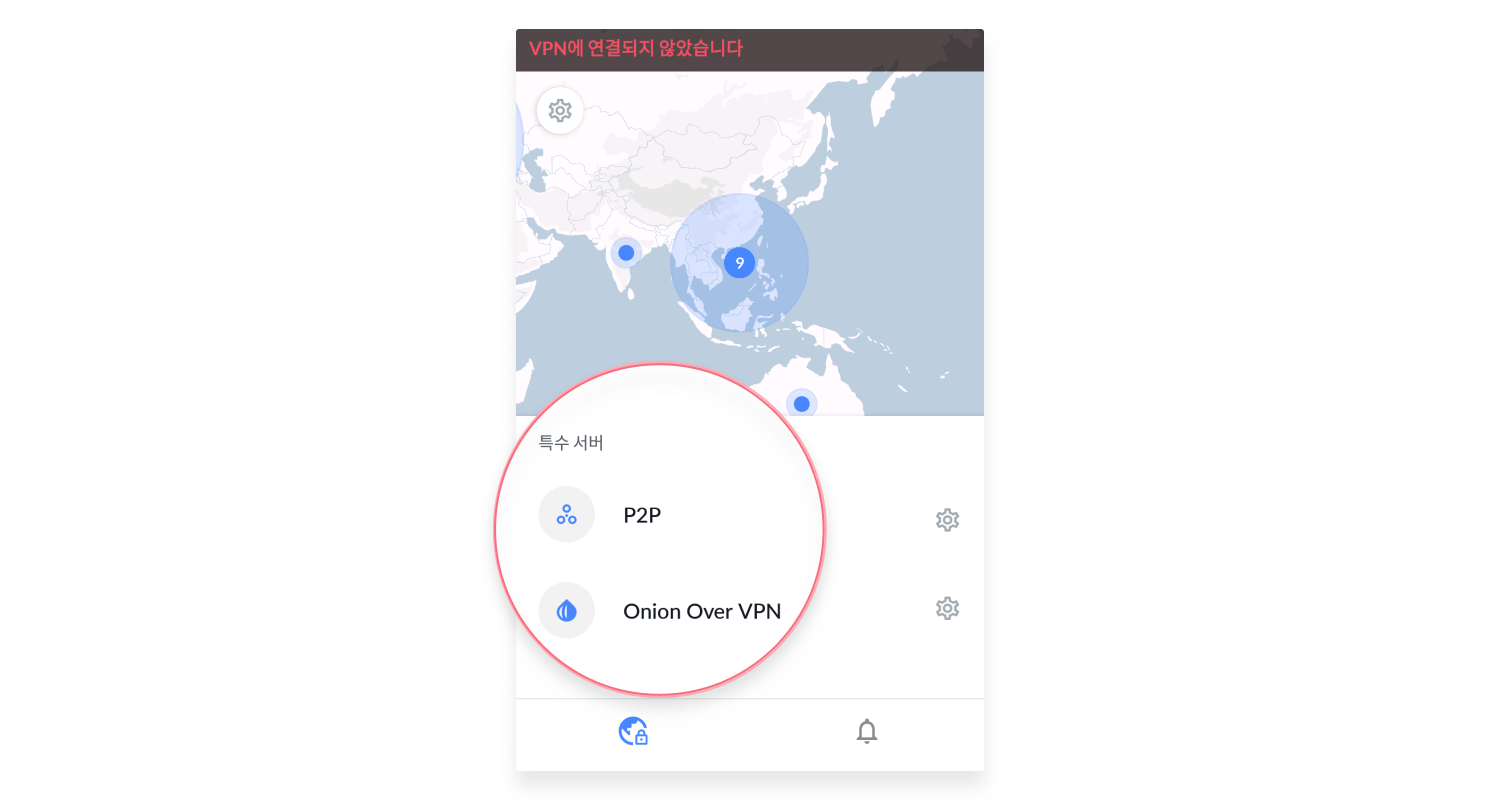
메쉬넷
메쉬넷은 암호화된 비공개 터널을 통해 다른 장치에 액세스할 수 있도록 해주는 기능입니다. 최대 60개의 장치까지 연결이 가능하며, 안전한 게이밍이나 원격 업무 협업에 유용하게 쓰일 수 있습니다.
기타 VPN 활용 방법
지금까지 기본적인 VPN 사용법과 기능에 대해서 알아보았습니다. VPN의 또 다른 활용 방법은 다음과 같습니다.
공용 와이파이 보안 확보
어디에서나 공용 와이파이를 쉽게 확인할 수 있지만, 일부 와이파이는 위험할 수 있습니다. 누구나 가짜 공용 와이파이를 설정하고 기기를 해킹할 수 있기 때문입니다. 또한 공용 와이파이에서는 무선 네트워크 트래픽이 탈취될 가능성이 높습니다.
공용 무선 핫스팟은 모든 사람에게 완전히 개방되어 있으며 비밀번호를 공유하거나 비밀번호가 설정되어 있지 않은 경우도 많습니다. 따라서 공용 네트워크를 사용할 때는 VPN을 통해 트래픽을 암호화함으로써 보안을 확보하는 것이 좋습니다.
공용 와이파이 사용 시 VPN 연결은 필수라고 할 수 있습니다. NordVPN은 트래픽을 암호화해 사이버 범죄자가 여러분의 데이터를 확인할 수 없도록 하며 VPN을 이용하면 안전하게 소셜 미디어, 온라인 쇼핑, 웹서핑을 즐길 수 있습니다.
파일 공유
네트워크를 통해 대량의 데이터를 전송하거나 다운로드하는 경우 인터넷 서비스 업체가 해당 사용자의 인터넷 속도를 제한할 수도 있습니다. VPN을 이용하면 실제 IP 주소를 가상 IP 주소로 대체해 다운로드 파일과 리소스를 아무도 확인할 수 없도록 할 수 있어 걱정 없이 파일 공유를 진행할 수 있습니다.
온라인 쇼핑
해외 여행 중 온라인 쇼핑몰에서 집으로 보낼 물건을 주문하는 경우 해외 여행 중인 국가의 쇼핑몰 페이지로 자동으로 이동하는 경우가 있습니다. 이 경우에는 일부 제품을 구매하지 못하거나, 제품의 가격이 다를 수 있습니다. VPN을 사용하면 원하는 국가의 쇼핑몰 페이지를 이용할 수 있으며 안전하게 결제를 진행할 수 있습니다.
무료 VPN과 유료 VPN의 차이점
가장 명확한 차이점은 무료 VPN은 구독료를 지불하지 않고도 이용할 수 있지만, 유료 VPN은 일정 기간 구독료를 지불해야 이용할 수 있다는 것입니다. 구독료를 지불하지 않아도 된다는 점에서 무료 VPN은 매력적이지만 무료 VPN을 사용하기 전에는 신중하게 생각해 볼 필요가 있습니다.
먼저 유료 VPN과 달리 무료 VPN에는 안정적인 수입원이 없습니다. 이 때문에 일부 무료 VPN은 사용자의 기록이나 데이터를 보관하며, 이러한 무료 VPN 서비스 중 다수는 사용자 데이터를 광고 업체에 판매하고 있습니다. 특히 최악의 경우에는 사용자 데이터가 사이버 범죄자에게 유출되는 경우도 있습니다.
또한 유료 VPN은 사용자가 지불한 구독료를 통해 기술 개발에 지속적으로 투자할 수 있지만, 무료 VPN은 보통 기술 개발에 적극적으로 투자하지 않기 때문에 보안 기능도 허술한 경우가 많습니다. 특히 무료 VPN에서는 데이터 사용량과 속도가 제한되기 때문에 이용에 불편함이 많습니다.
반면 유료 VPN은 우수한 보안 기능과 빠른 연결 속도, 무제한 데이터 사용량을 제공합니다. 또한 유료 VPN의 구독료는 생각보다 비싸지 않으며, 대부분의 유료 VPN은 환불 보장 정책을 실시하고 있어 무료로 체험해 볼 수 있다는 장점이 있습니다.
지금까지 VPN 사용법과 기능, 활용 방법에 대해 알아보았습니다. 많은 이들의 신뢰를 얻고 있는 프리미엄 VPN 서비스인 NordVPN에 대해 자세히 알아보려면 여기 VPN 페이지를 참고하시기 바랍니다.
